iCloud Driveフォルダ共有やファイルパス表示、ショートカット・クイックアクションの登録などmacOS 12 Montereyでちょっと便利になった「Finder」の機能のまとめです。詳細は以下から。
![]()
Appleが日本時間2021年10月26日にリリースした「macOS 12 Monterey」にはFaceTimeの機能を強化し集中モードやショートカットアプリ、テキスト認識表示、AirPlay to Macなどが追加/サポートされていますが、macOSで常に利用するアプリの1つである「Finder」も、このMontereyでいくつか新機能が追加されているのでまとめました。
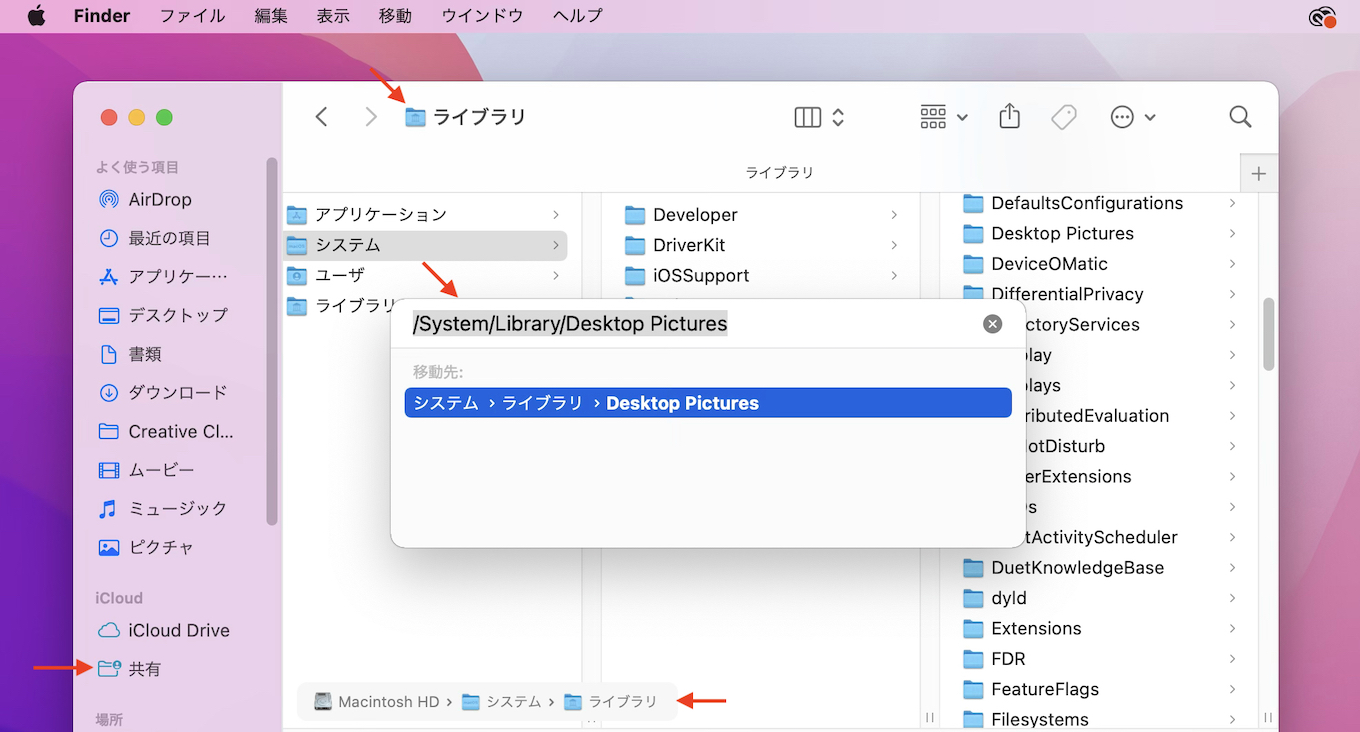
macOS 12 MontereyのFinder
Finderの新機能
iCloud共同フォルダ
Appleは昨年03月にリリースした「macOS 10.15.4 Catalina」や「iOS 13.4/iPadOS 13.4」でiCloud Drive上のフォルダを友人や家族、同僚と共有できる「iCloud Driveフォルダ共有」をサポートし、現在はWeb版の「iCloud.com」でもiCloud Driveフォルダ共有が利用できるようになっていますが、
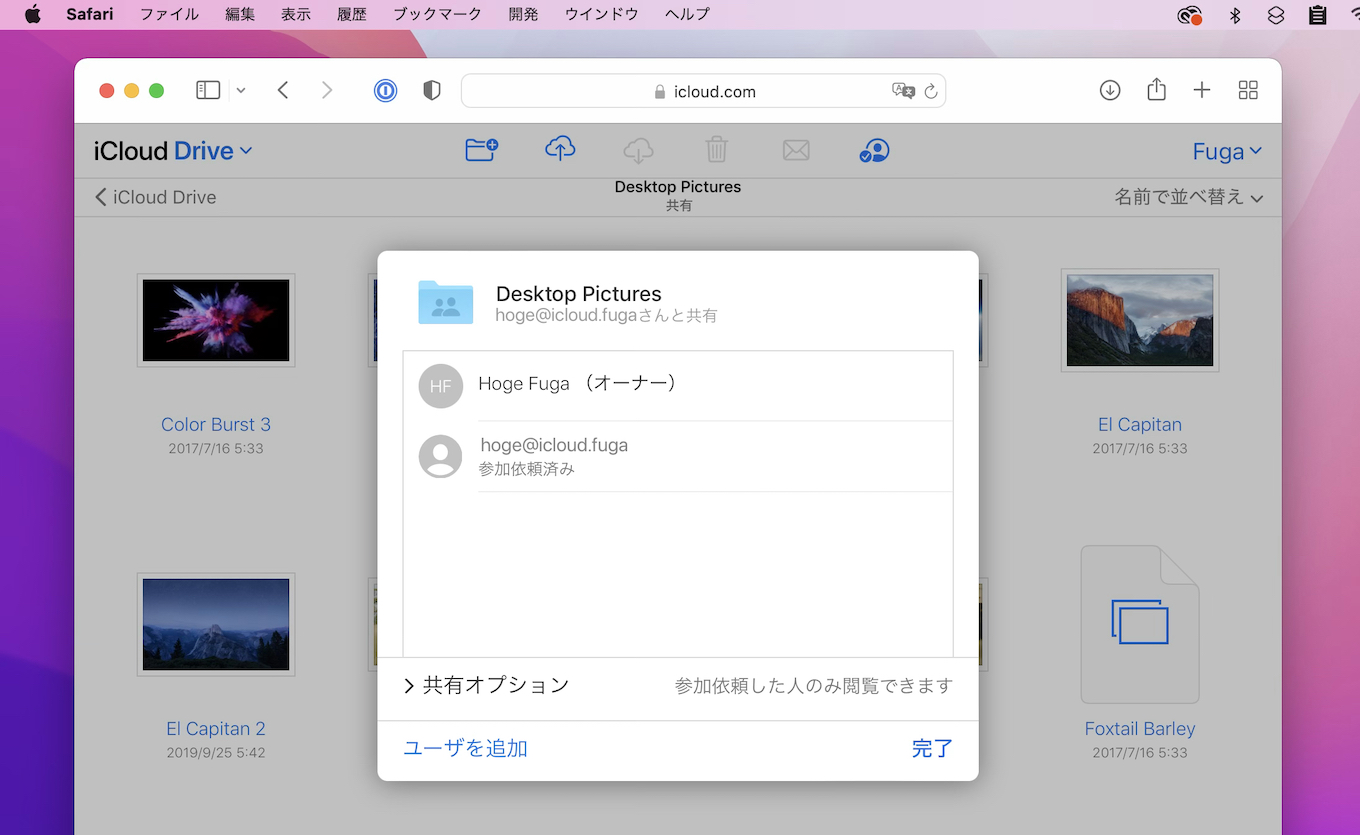
macOS 12 MontereyのFinderには、このiCloudフォルダ共有を利用して共有したファイルを集めて表示する「共有」項目をサイドバーに置くことが可能になっています。また、サイドバーに置いた共有項目のコンテキストメニューまたはドラッグ&ドロップすればDockにもiCloud共有フォルダを置くことが出来ます。
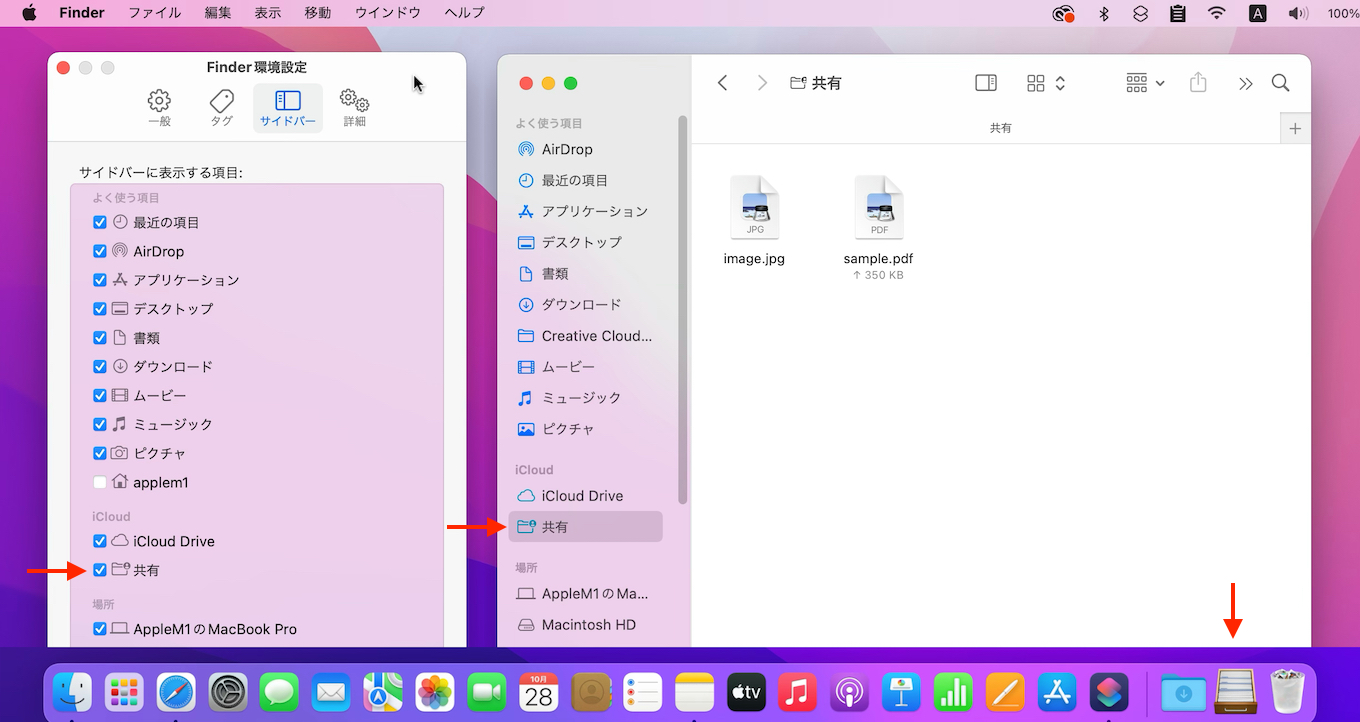
ショートカットをクイックアクションとして登録
macOS 12 MontereyではiOS/iPadOSと同じく「ショートカット」アプリが追加され、1クリックで複数のアクションを実行できるようになりましたが、このショートカットアプリはFinderと統合されており、システム環境設定の[機能拡張] → [Finder]で作成したショートカットをmacOS 10.14 Mojaveで追加された「クイックアクション」として登録することが可能になっています。
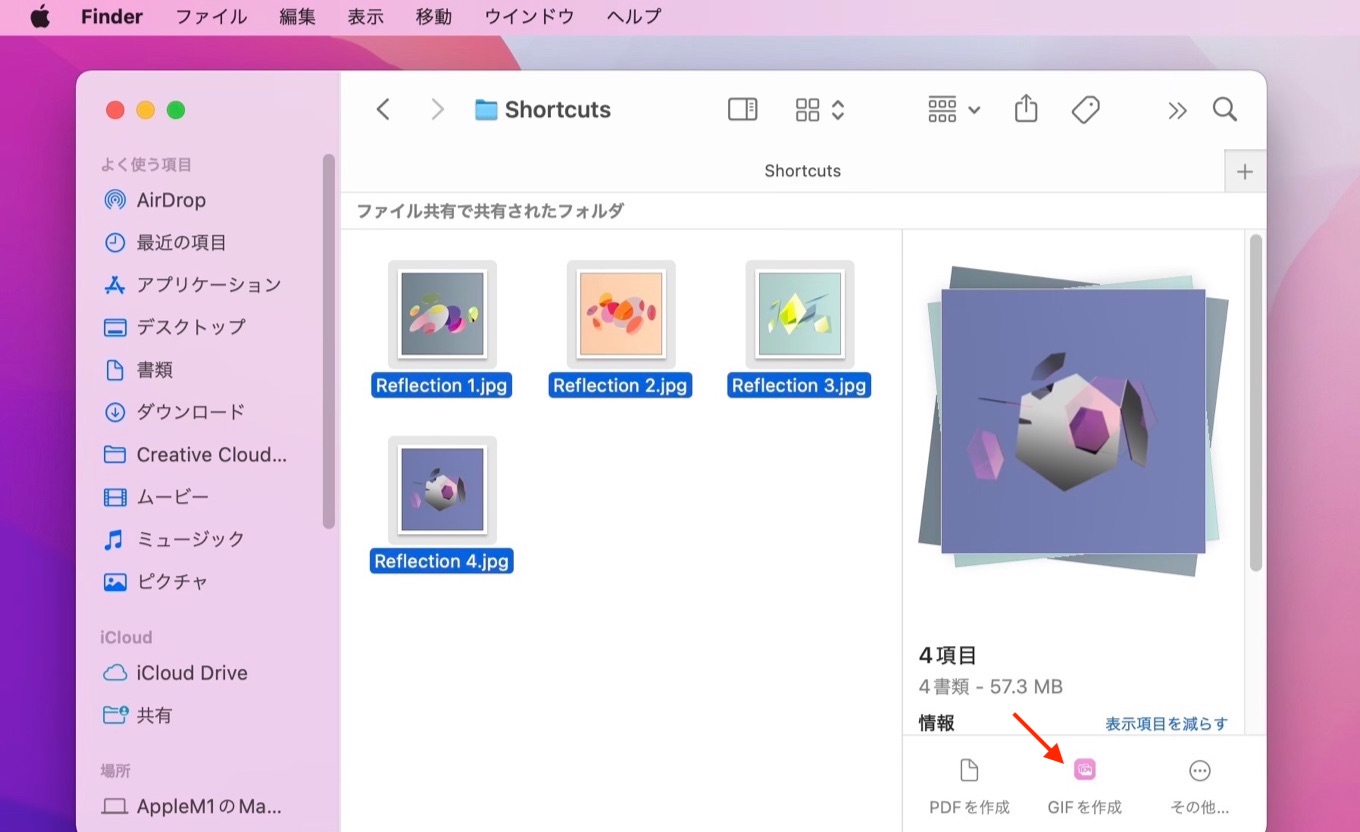
macOS 12 MontereyのFinderでショートカットのクイックアクション
これにより、複数の画像からGIFアニメを作成したり、フォルダ内のファイルを拡張子別にフォルダ分けするといったショートカットをクイックアクションからワンクリックで実行できるようになります。
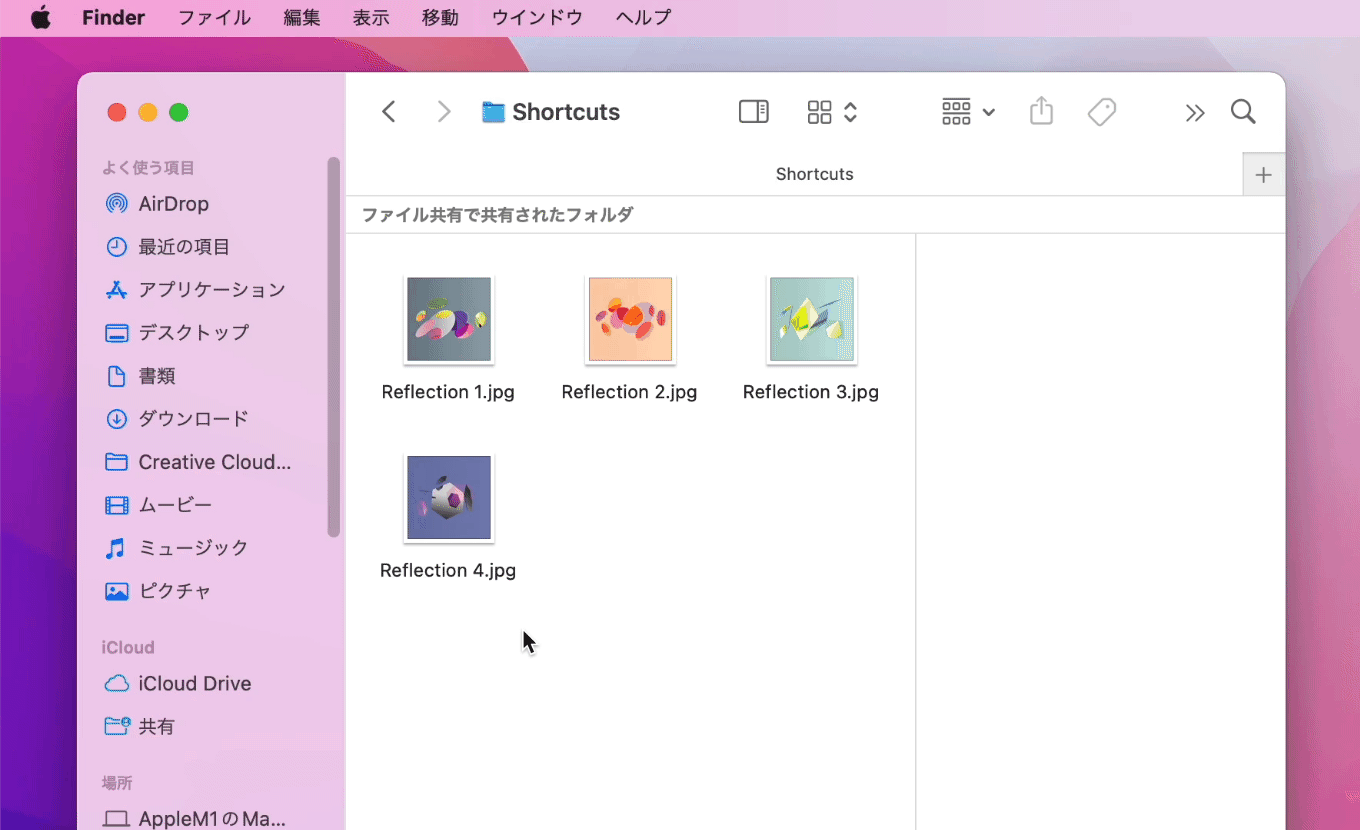
再デザインされたフォルダへ移動
macOSのFinderには移動メニューの[フォルダへ移動…]またはShift + Command + Gでファイルパスを入力してフォルダへ移動する機能が実装されていますが、macOS 12 Montereyでは、このフォルダへ移動のデザインが刷新されています。
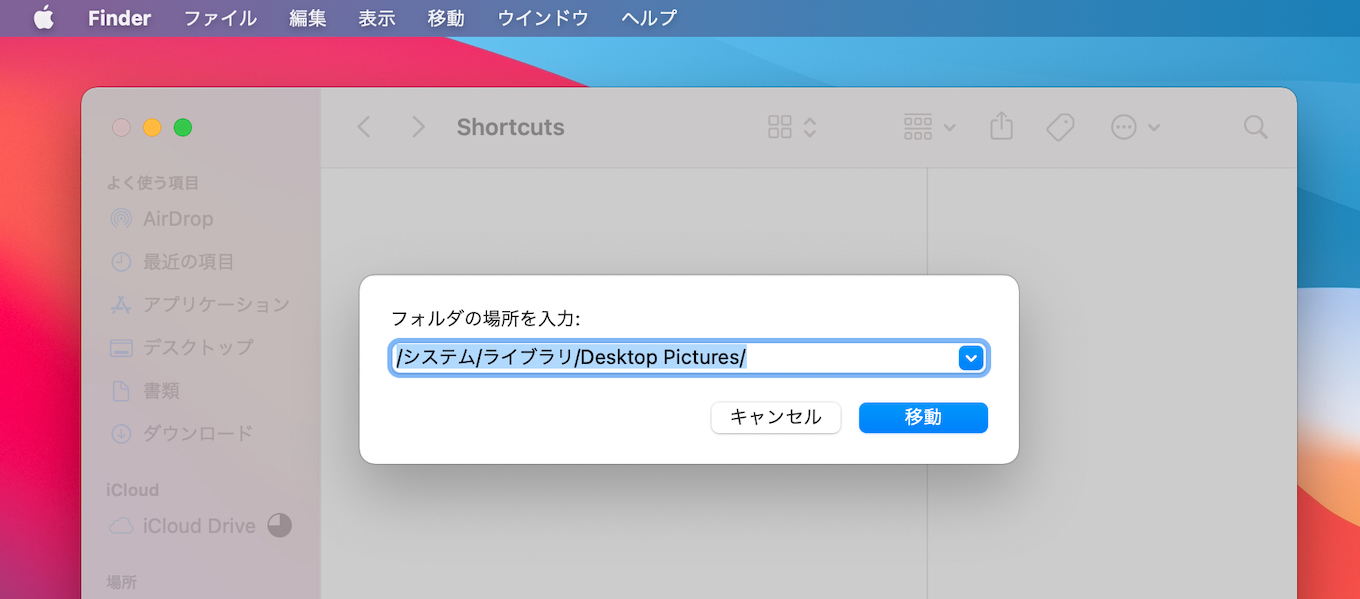
macOS 11 Big SurのFinderのフォルダへ移動
新しいフォルダへ移動はオートコンプリートエンジンが改善され、rootフォルダ”/”からのパスを入力しなくても移動したいフォルダを提案してくれるほか、最近フォルダへ移動を利用して移動したフォルダを「最近の項目」として表示してくれるようになりました。
バスバーを一時的に表示
macOSのFinderでは[表示]メニューの[バスバーを表示]を有効にするとFinder下に、現在表示/選択しているファイルやフォルダまでのパスが表示されるようになっていますが、Montereyではバスバーが非表示の状態でも、ファイルやフォルダを選択しOptionキーを押すことで、Finder下に一時的にファイルパスが表示されます。
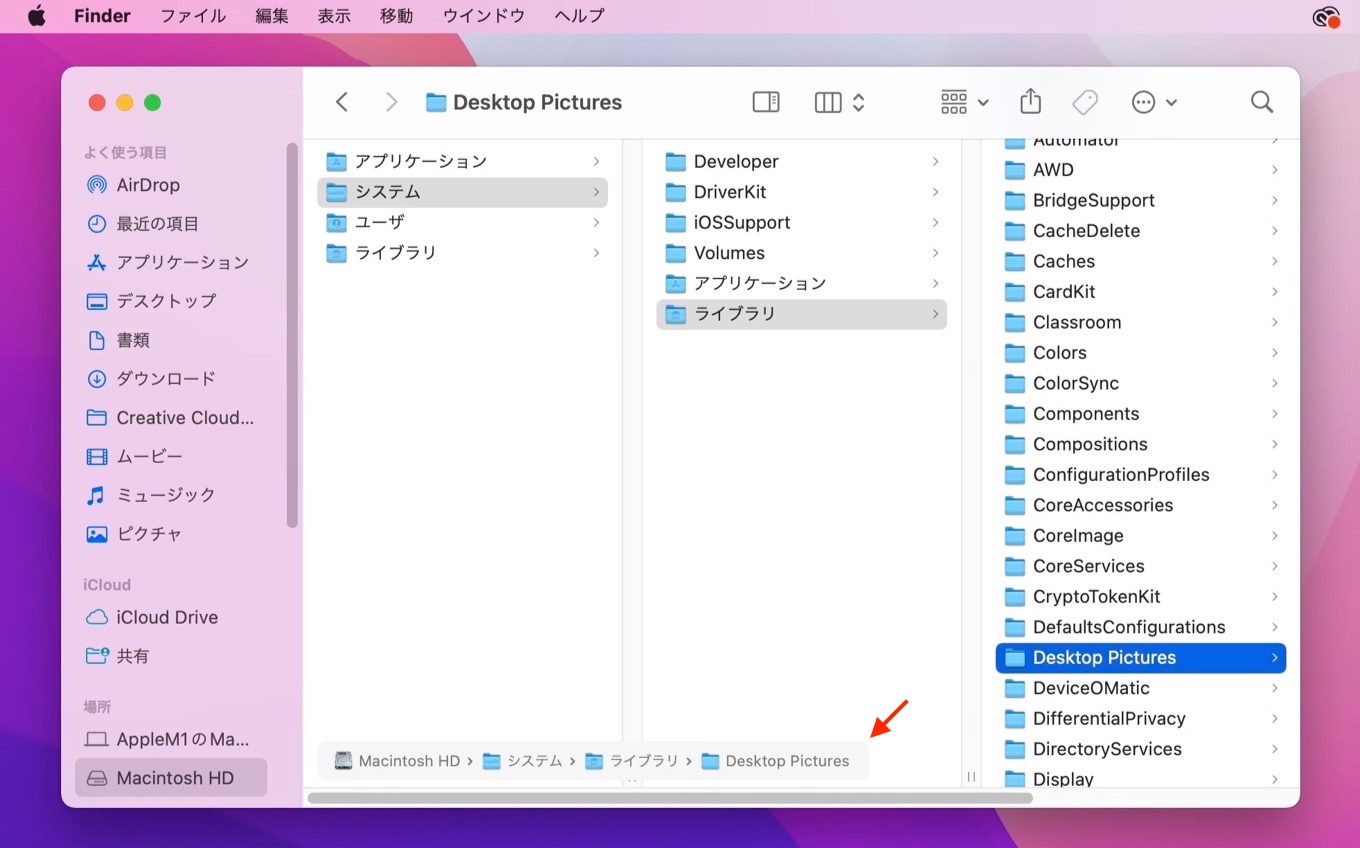
ファイルコピーの進歩状況
Appleが06月にmacOS Montereyのプレビューページを公開したさい、Finderの項目に「Finderのコピー機能が強化され、新しい円グラフウィンドウに進行状態が表示され、ファイルコピーのレジュームなどが可能になる」と記載されていたため、Windowsのエクスプローラーのような機能が実装されると予想していましたが、
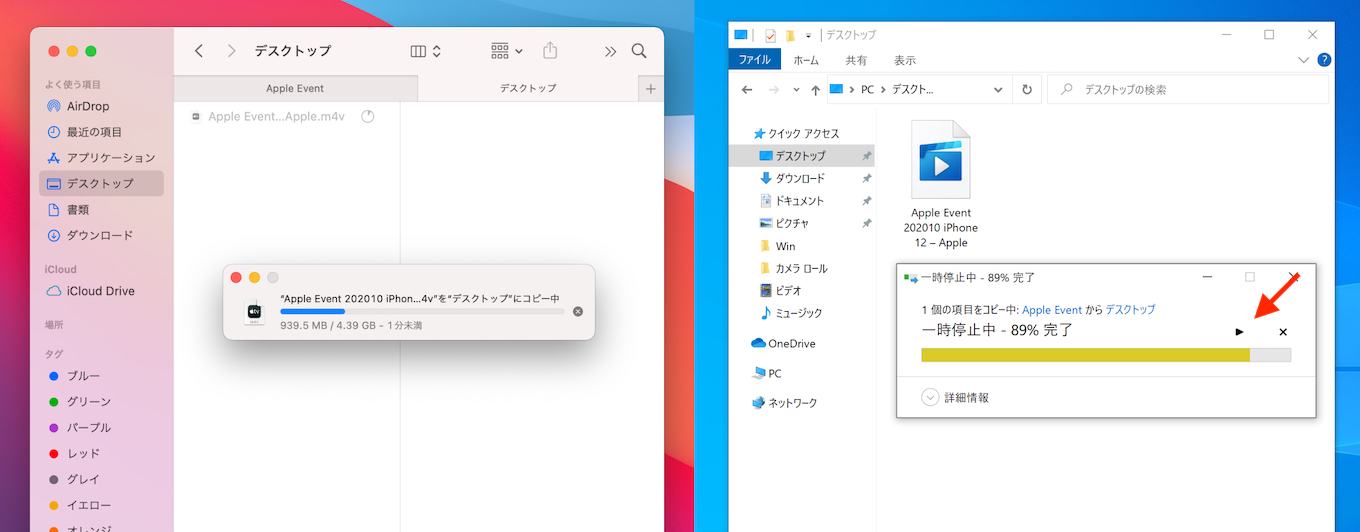
左:macOS 11 Big Surのファイルコピー、右:Windows 10のファイルコピー
実際にmacOS 12 MontereyのFinderに追加されたのは、外付けHDDやSSD、NASなどからサイズの大きなファイルを移動する際にサイドバーのMacintosh HD項目の横に円グラフが表示されるだけで、円グラフにマウスホバーすると円グラフが情報(i)アイコンに変わり、クリックすると進行状態が表示されるというだけのものでした。
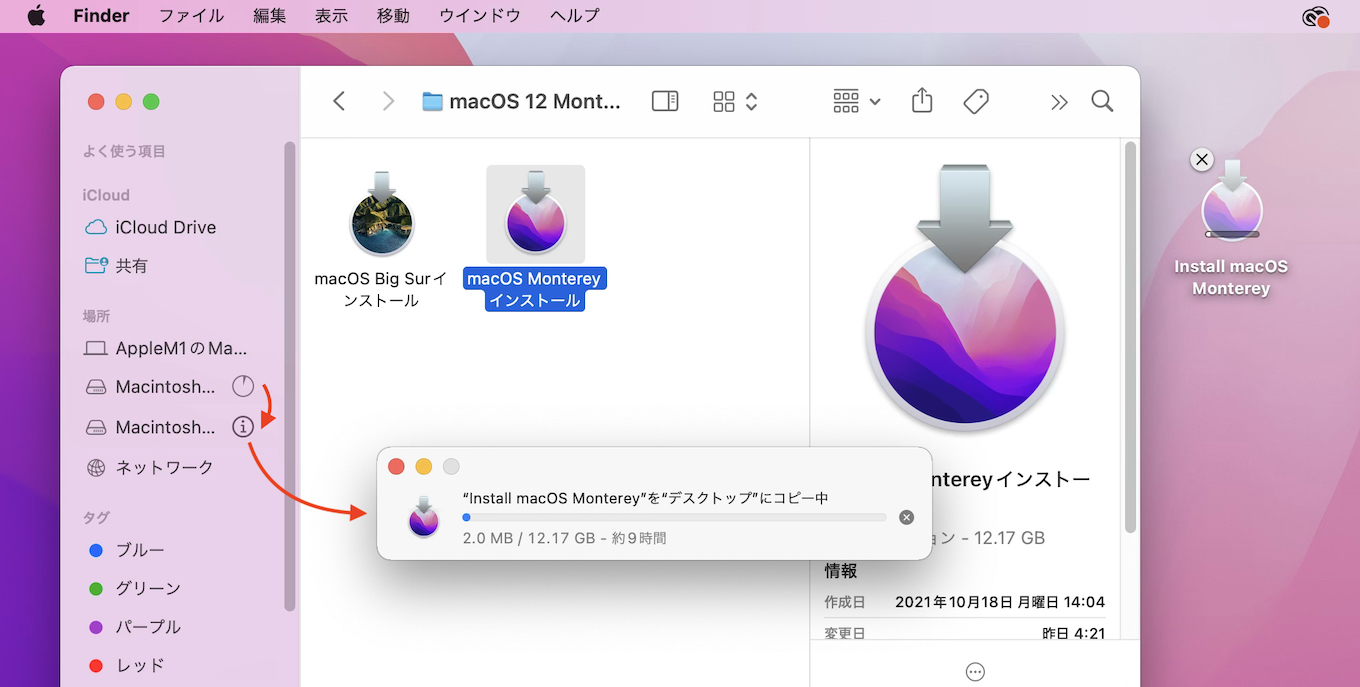
プロキシアイコンの常時表示
また、macOS 12 MontereyのFinderでは、macOS 11 Big Surまでマウスホバーしなければ表示されなかったウィンドウタイトル・アイコン(プロキシ・アイコン)をシステム環境設定の[アクセシビリティ]パネルのオプションから旧macOS 10.xと同じく常時表示できるようになり、このアイコンをドラッグ&ドロップしてファイルを移動できます。
![]()
ツールバーにプレビューアイコン
この他、macOS 12 MontereyのFinderではプレビューの表示/非表示切り替えアイコンが追加されいるので、Montereyへアップグレードされた方はチェックしてみてください。
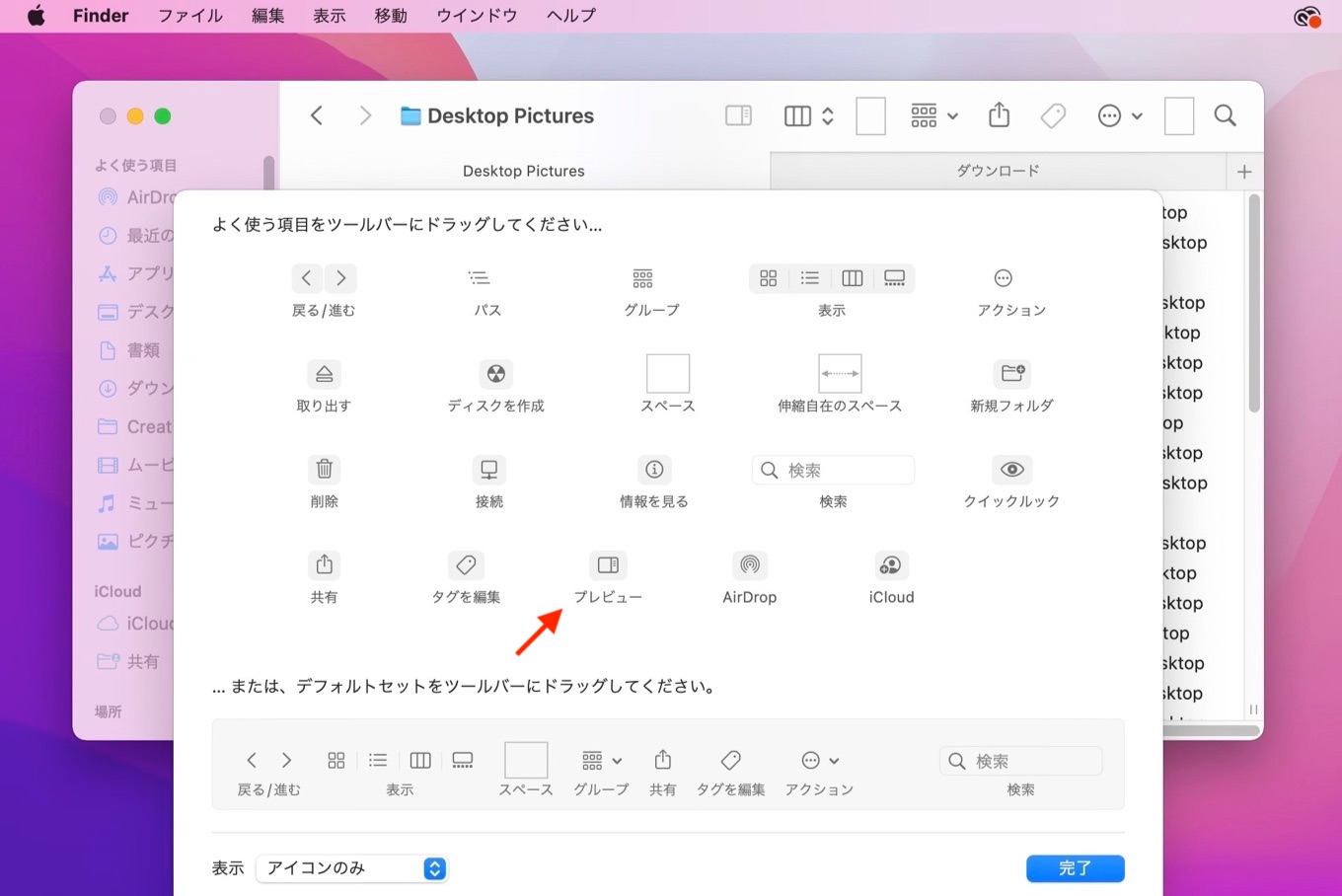
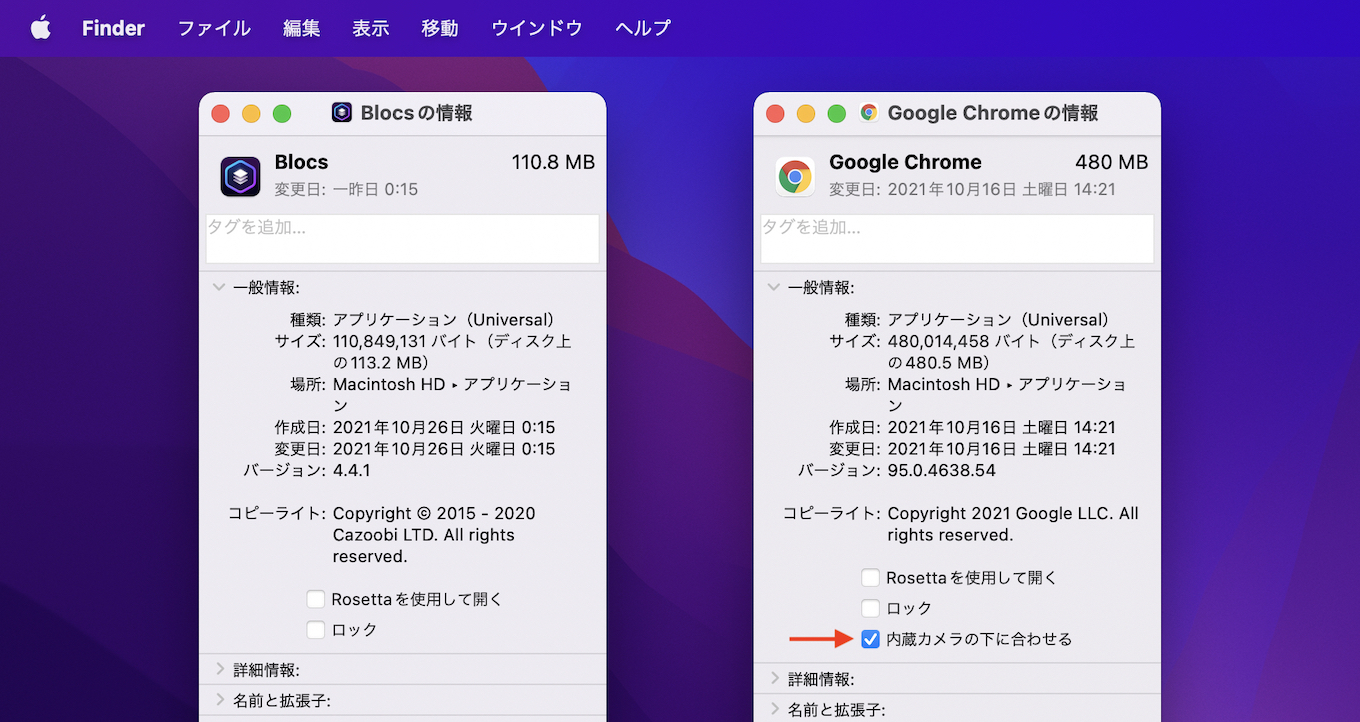
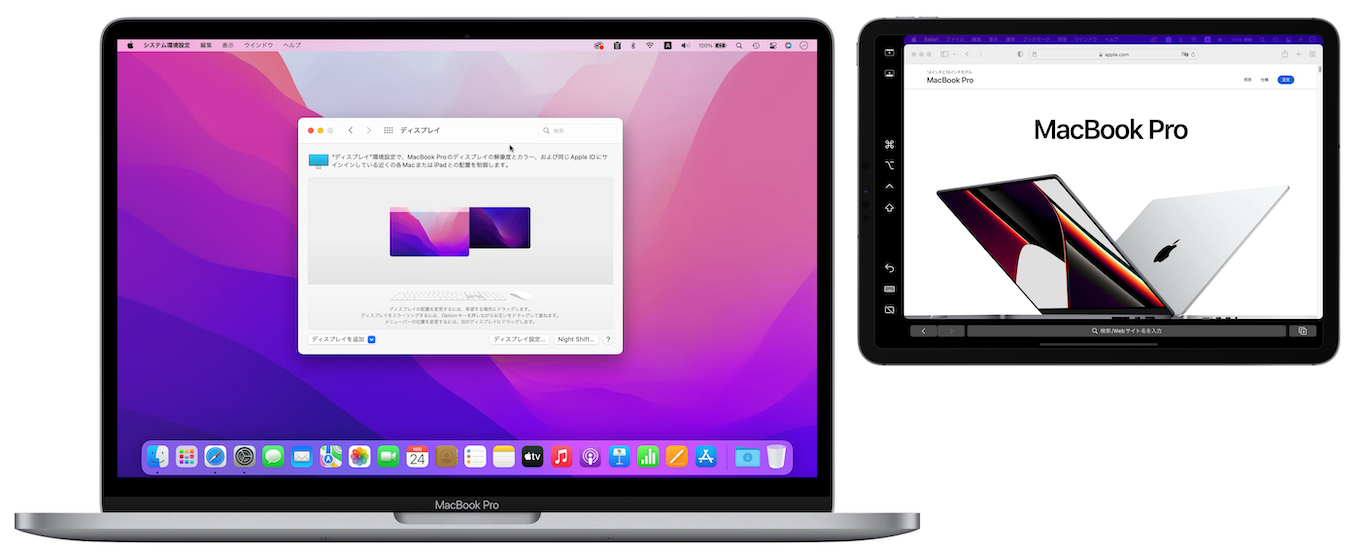
コメント
まとめ助かります。